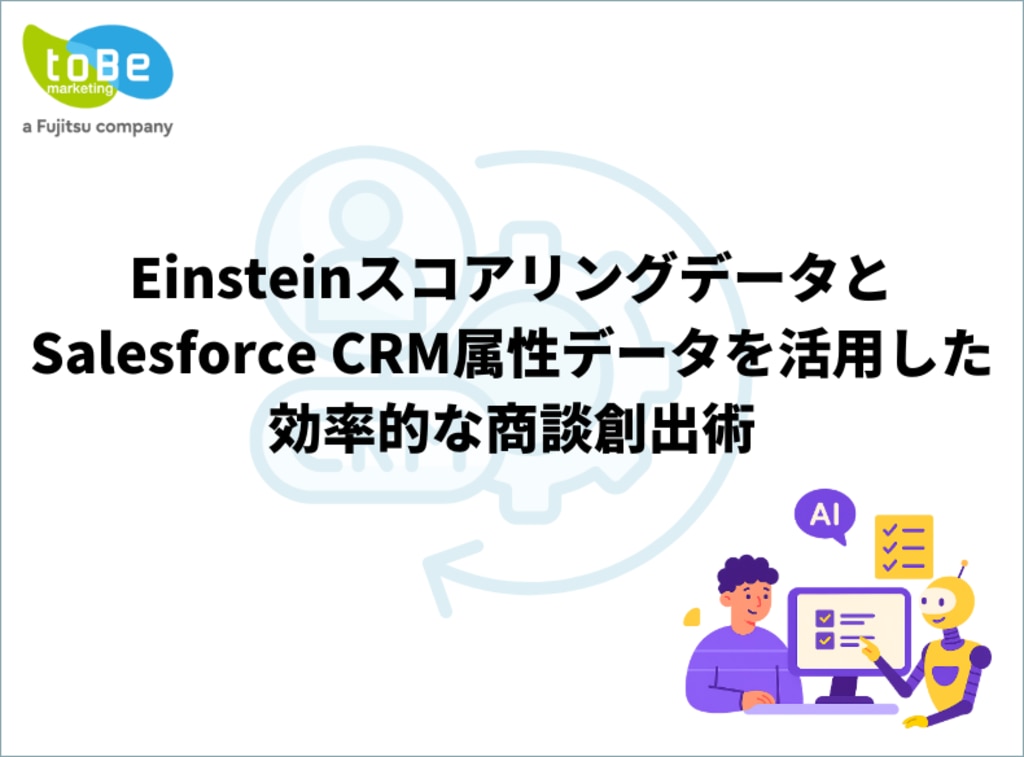インサイドセールス×Pardot"展示会後のフォローやシナリオ作成!
Einsteinスコアリングデータと
Salesforce CRM属性データを
活用した効率的な商談創出術
インサイドセールスが日々直面する課題を明らかにし、その解決策としてEinstein機能の活用を提案。また、PDCAサイクルに基づいた具体的な運用方法や、 Einstein機能導入による業務生産性の向上効果についても詳しく解説しています。
\詳細はこちらをクリック/
皆さんこんにちは!カスタマーサクセス部です。
インサイドセールス×Pardot活用に関して、今回は「展示会後にインサイドセールスがフォローする時に、どのプロダクトに興味があるのか?」を把握してアプローチができるよう、簡単な仕掛けをご紹介していきたいと思います。
.
<本仕掛けは、こんな企業様にお薦めです!>
・複数プロダクトを持っている
・プロダクトによって担当者が分かれている
・プロダクトごとにシナリオを分けたい
・展示会後のフォローの精度をあげたい
Pardotでは顧客の興味関心を把握するための機能や方法はたくさんあります。今回はカスタムリダイレクトという機能を使って判別をしていきましょう。
カスタムリダイレクトとは、Pardotが生成したURLから指定したURLへリダイレクトさせ、アクセスをトラッキングできる機能です。そして、そのURLを踏んだプロスペクトに対して、様々なアクションを設定することが出来ます。
.
<今回のシナリオ>
展示会出展 → 御礼メール → 興味のあるプロダクトを判別 → インサイドセールスがフォロー
インサイドセールス側は展示会来場者に対して、"どの製品に興味があるのか" お客様の「興味分野」を把握できるためフォローの質が上がります。
また、それぞれのキャンペーンを起点にしたEngagementStudioを作成すれば、製品ごとのナーチャリング施策をおこなうことが出来ます。
展示会後には、一度御礼メールを送って終わりではなく、インサイドセールスがフォローしやすいシナリオ設計や、長期的にナーチャリングできるようなシナリオ設計を考えてみてはいかがでしょうか?
まずは、Pardotでカスタムリダイレクトを作成していきましょう。
カスタムリダイレクトの設定方法は マーケティング > コンテンツ > カスタムリダイレクト をクリック
カスタムリダイレクトのページに遷都しますので、右上側の青いボタン、+カスタムリダイレクトを追加 をクリック
すると、下記の画面が表示されます。

* のマークがついている必須項目の 名前 ・ フォルダー ・ キャンペーン を設定し、製品紹介ページの リンク先のURL を設定。
下部の完了アクションでは、「Salesforceキャンペーンに追加」や「リストに追加」「タグの設置」など、後からリストとして抽出できるようにアクションを設定しておきましょう。
◆ 例) 完了アクションで、"Salesforceキャンペーンに追加" と設定する場合
完了アクションのゴミ箱マークの右側、空欄の入力バーをクリックすると下記のように選択肢が表示されます。

選択肢が出てきたら「Salesforceキャンペーンに追加」を選択
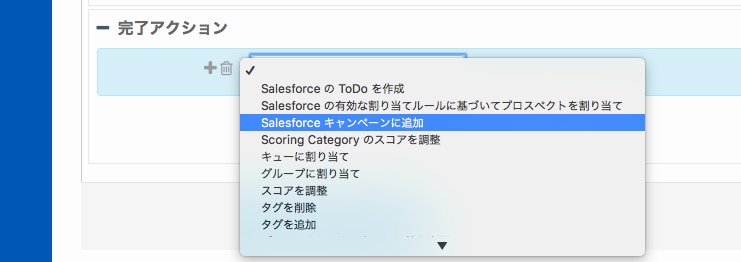
次の空欄には完了アクションとして追加されるキャンペーンを選択 (上記画像のキャンペーン0 1 2 6 部分)
キャンペーンに追加された時、キャンペーン上で状況をどのように変更するかを設定 (ここでは"送信" にしています。)
上記まで設定できたら、カスタムリダイレクトを作成 をクリック
.
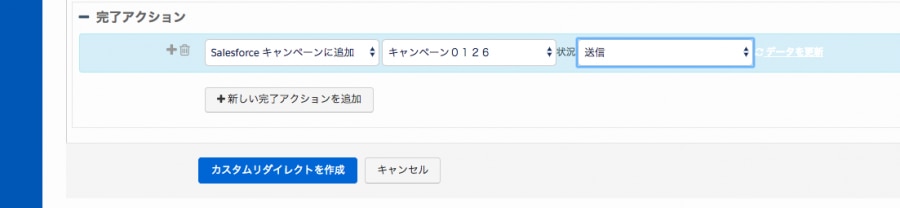
これでカスタムリダイレクトの設定は完了です。
上記に表示されている、トラッキングURLを使用していきます。
.
今回は、この「Salesforceキャンペーンに追加」の完了アクションを使って展示会のフォローをご説明いたします。
展示会の御礼メールの作成
そして次に展示会の御礼メールを作成します。
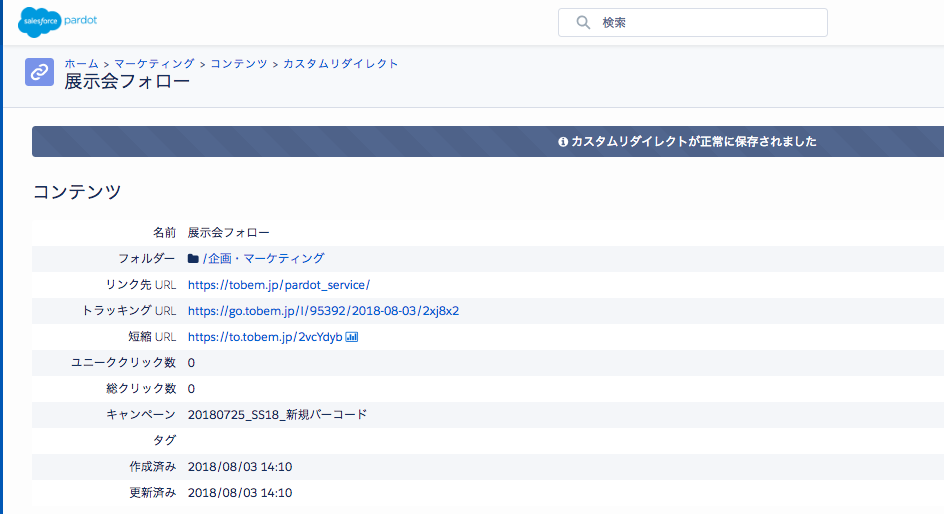
展示会の御礼メールには、プロダクトA・B・Cの各製品ページのリンクが貼られています。
このURLを、先ほど作成したカスタムリダイレクトのトラッキングURLを使用して作成します。下記のようにメールの編集画面にてリンクを選択する時にカスタムリダイレクトを選択できます。
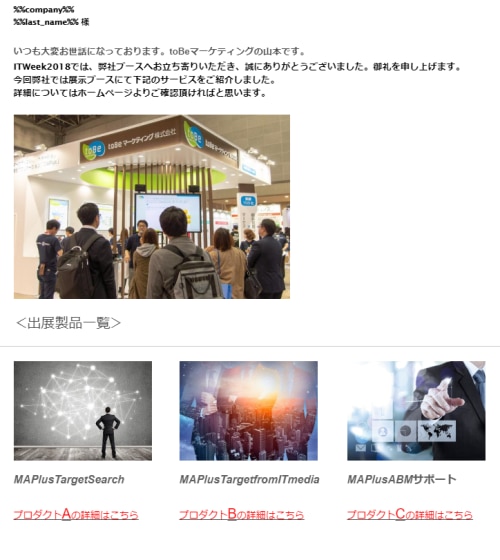
これで準備完了です。
Salesforceキャンペーンに、お客様の興味関心がある製品ごとに情報が貯まっていきます。
「Salesforceレポート」を作成しておくと、インサードセールスはそのレポートを参考に「お客様がどの製品を見にきているのか=興味のある製品はどれか」を把握したうえでフォローを実施することが可能です。
また、興味のある製品分野ごとにリストをわけて、ナーチャリングメールの内容をわけることで、お客様のニーズにあったメールが配信できます。
この設定は多くのアクションによって様々な運用ができますので、試行錯誤をして自社の運用にマッチした設定に改善していくことも大事です。まずは簡単な設定から始めてみてはいかがでしょうか。始めると「この情報も欲しいな」「ここの興味度合いを分けられないか」など、もっとこうしたいという意見がでてきます。そこからアレンジをしていくことでより成果につながっていくことでしょう。
.
Einsteinスコアリングデータと
Salesforce CRM属性データを
活用した効率的な商談創出術
インサイドセールスが日々直面する課題を明らかにし、その解決策としてEinstein機能の活用を提案。また、PDCAサイクルに基づいた具体的な運用方法や、 Einstein機能導入による業務生産性の向上効果についても詳しく解説しています。
\詳細はこちらをクリック/